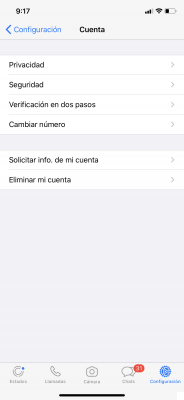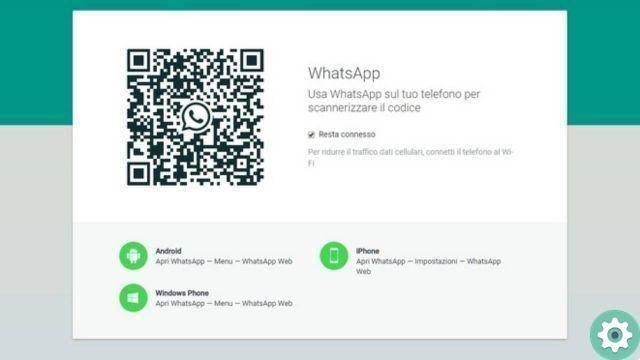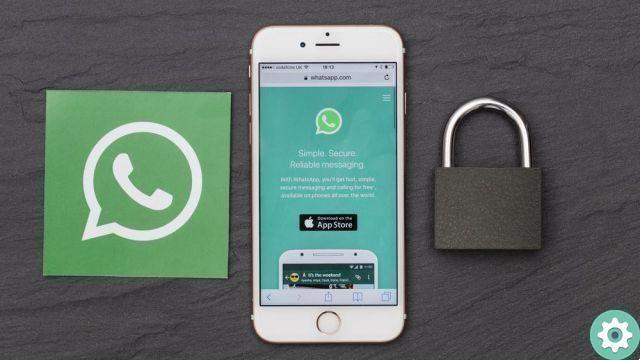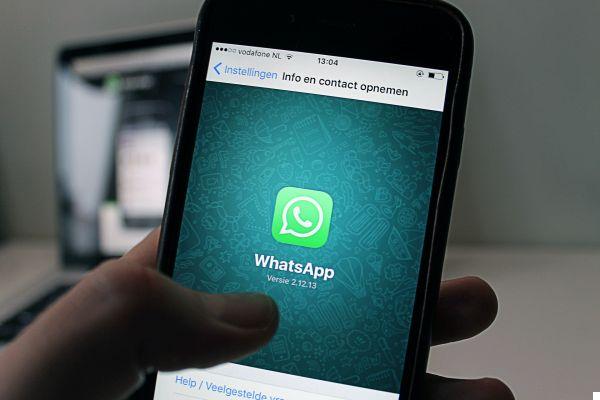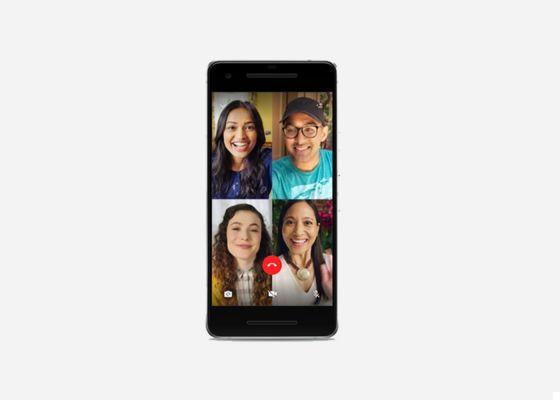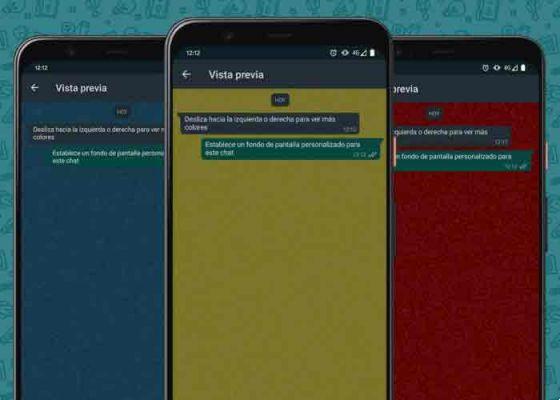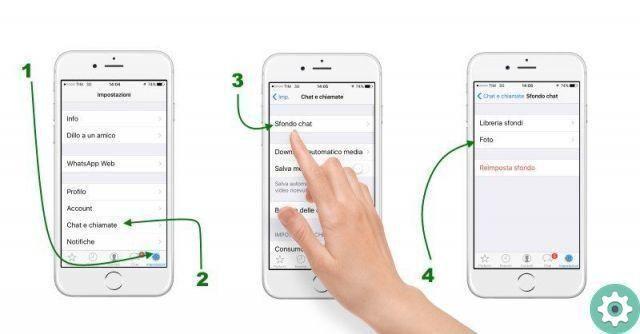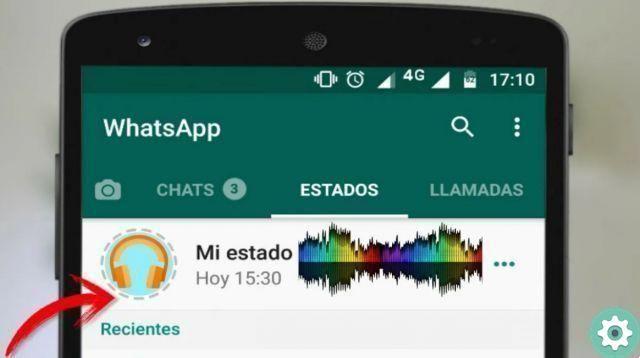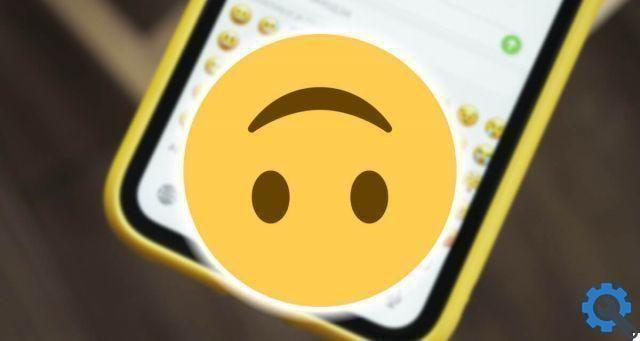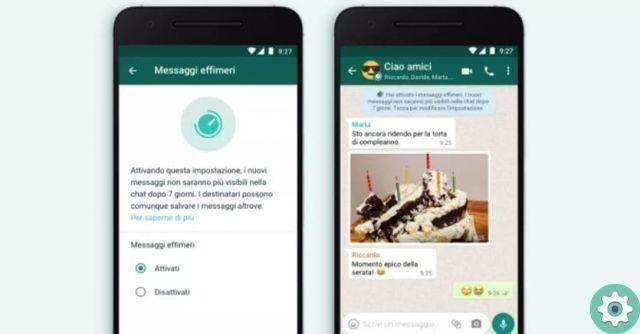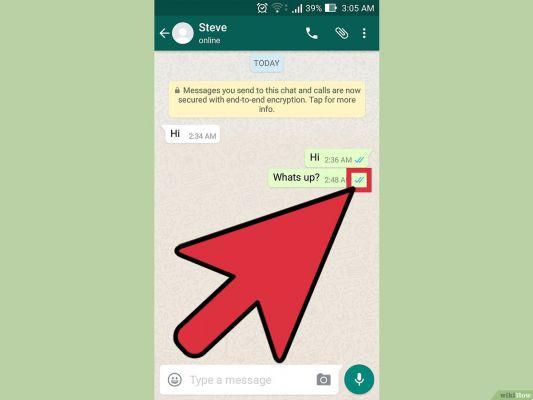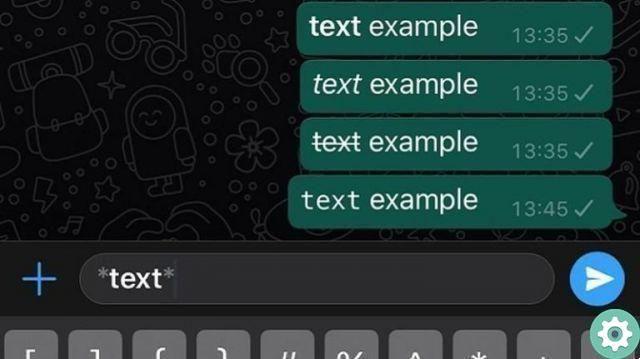O WhatsApp Web é uma das melhores ferramentas para aqueles usuários que precisam ficar em comunicação constante, sem ter que usar um telefone celular.
Tudo o que tem a fazer é instalar seu aplicativo de computador ou vá diretamente ao site oficial, escaneie um código QR do seu celular e pronto!, suas conversas aparecerão no seu computador.
Embora seja uma plataforma bastante completo e estável, não escapa de possíveis falhas na hora de se manter conectado ao seu celular. Portanto, é possível que apresente problemas.

Principais problemas do WhatsApp Web e como resolvê-los
No entanto, você não terá que se preocupar, como abaixo, vamos dizer-lhe o que o principais problemas do WhatsApp Web e como você pode resolvê-los em etapas simples.
9 problemas mais comuns do WhatsApp Web e como corrigi-los
Se WhatsApp Web não está funcionando ou você está tendo problemas para abrir o serviço de mensagens em seu PC, não se preocupe. Abaixo você pode ver as possíveis soluções.
O navegador não é compatível
O primeiro dos problemas e um dos mais comuns é o incompatibilidade com o navegador da web. É importante utilizar um dos vários navegadores compatíveis recomendados por Whatsapp, A saber:
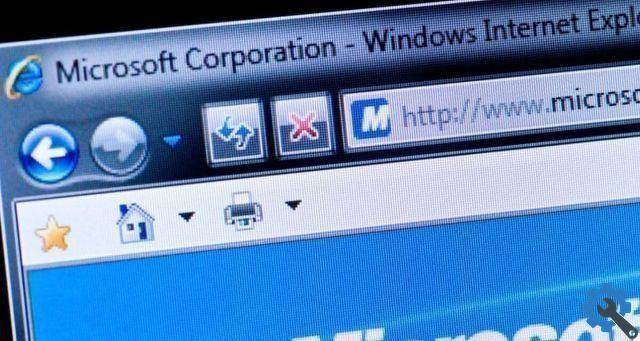
Verifique se o seu navegador é compatível com o WhatsApp Web
- Google Chrome
- Mozilla Firefox
- Ópera
- Microsoft Edge
- Safári
Agora, supondo que mesmo usando esses navegadores você ainda tenha o mesmo problema, então:
- Tente outro navegador da web na lista.
- Verifique se o seu navegador da web está atualizado para a versão mais recente.
- Verifique se você digitou corretamente a página whatsapp.com no mecanismo de pesquisa.
O vídeo é muito grande
Felizmente, Whatsapp permite que seus usuários enviar qualquer tipo de vídeo para outros usuários em uma conversa individual ou em grupo de seu telefone celular. No entanto, na versão web, encontramos algumas limitações.
É por isso que se você receber um erro informando que "1 vídeo que você tentou adicionar é maior que o limite de 64 MB", é porque o excede certamente o limite de 64 megabytes (MB). Neste caso, você tem duas soluções possíveis:
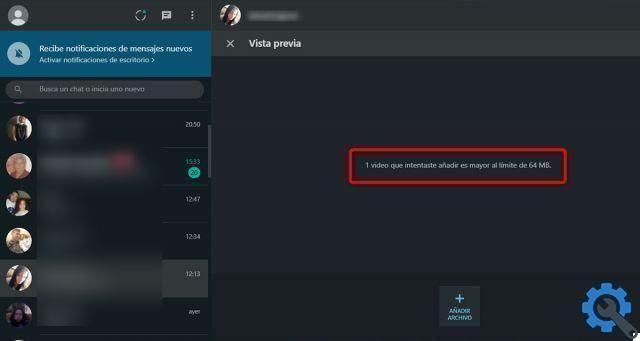
1 vídeo que você tentou adicionar excede o limite de 64 Megabytes
- Use uma ferramenta que o ajude cortar o vídeo e reduzir sua duração.
- Envie o vídeo do seu PC para o seu celular e depois envie para o seu contato de lá.
- Sirva-se de um programa para compactar vídeos e reduzir seu peso.
Problemas de notificação
Certamente em mais de uma ocasião eles escreveram para você e você nem descobriu porque não recebeu nenhuma notificação. Se isso acontecer com você, não se preocupe, você provavelmente os terá notificações desativadas. Isso geralmente acontece o tempo todo a primeira vez que você usa o WhatsApp Web, para resolvê-lo Continuar da seguinte maneira:
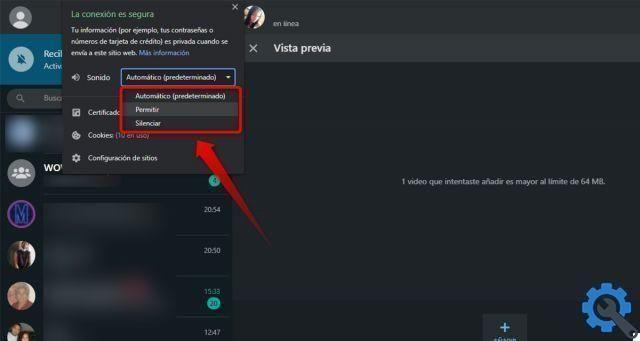
Ative as notificações do WhatsApp no navegador
- No navegador, pressione o ícone de cadeado que aparece na barra de pesquisa para acessar as opções da página da web.
- Em seguida, vá para a seção "Notificações" e selecione lá "Consentimento".
- Certifique-se de que todos os aplicativos ou recursos de concentração do computador estejam desligados.
Verifique a conexão de internet do seu celular
Um dos requisitos essenciais para ficar conectado via WhatsApp Web é que o seu telemóvel esteja ligado à Internet, através de uma rede Wi-Fi (a mais recomendada) ou de dados móveis.
De qualquer forma, se o A sincronização leva tempo para começar ou a mensagem é exibida "Telefone não conectado", assim:
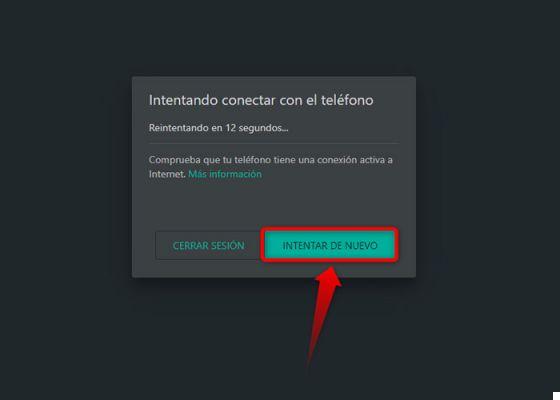
Verifique se o seu dispositivo móvel tem uma conexão ativa com a Internet
- Verifique se o seu celular está ligado e com bom sinal. Às vezes a bateria acaba e desliga sem você perceber.
- Abra o aplicativo móvel e tente enviar uma mensagem ou fazer alguma atividade.
- Verifique se o seu celular tem uma conexão com a internet e tente novamente.
Computador sem conexão com a Internet
À semelhança do ponto anterior, também o seu computador precisa de uma conexão com a Internet para poder enviar e receber mensagens via WhatsApp web. Se você vir uma mensagem “Computador off-line”, verifique se:
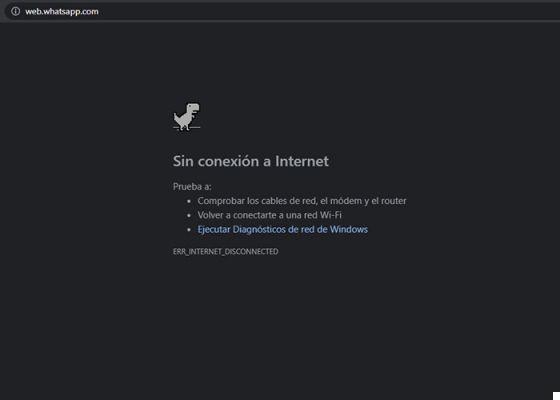
Verifique se o seu computador tem uma conexão de Internet com a Internet
- Você está conectado a uma rede WiFi.
- Verifique se o seu computador não está com o modo avião ativado.
- Atualize a página pressionando a tecla F5.
O WhatsApp está aberto em outro computador ou navegador
Uma das melhores características de WhatsApp web é ser capaz de entrar em vários dispositivos. No entanto, apenas um de cada vez pode ser usado, portanto, ao usar uma sessão, as demais são fechadas. Se você receber esse erro, tente o seguinte:
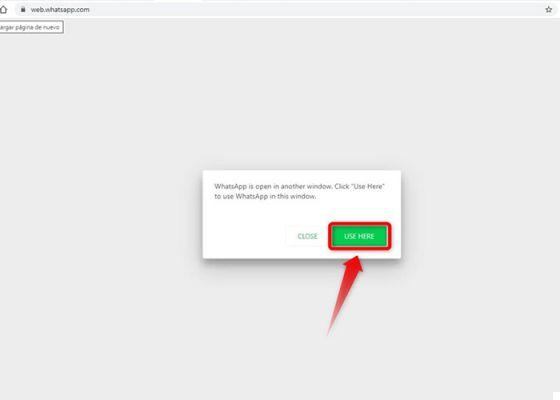
Você pode manter apenas uma sessão ativa no WhatsApp Web
- Clique na opção "Usar aqui" para que o WhatsApp acesse seu computador atual.
- Se o problema persistir, feche todas as sessões da web do WhatsApp e faça login novamente.
Para fechar todas as sessões do WhatsApp Web, basta acessar seu celular e ir em “WhatsApp> Opções (três pontos verticais)> WhatsApp Web> Fechar todas as sessões”.
não consigo achar a foto
WhatsApp sim sincronize com seu celular para arquivar todos os seus arquivos. No entanto, é possível que, ao revisar alguns bate-papos antigos, você não consiga visualizar uma foto ou arquivo.
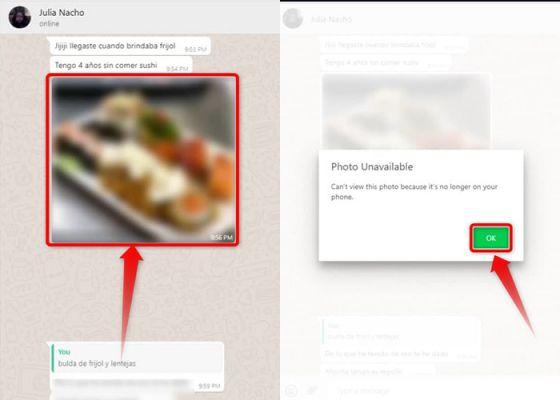
A foto ou imagem não está armazenada no seu dispositivo móvel
Isso é porque a imagem, foto ou arquivo não está mais no seu celular ou na da outra pessoa, porque você excluiu a imagem ou porque reinstalou o WhatsApp, mas sem backup. Em qualquer caso, você pode:
- Verifique se a foto ainda está no seu celular.
- Você pode tentar recuperar mensagens, fotos e vídeos excluídos do WhatsApp com este truque.
- Peça ao seu contato para reenviar a foto para você.
O código QR não carrega
Em geral, quando o O código QR não carrega, é porque existe um problema com a conexão com a Internet do seu computador. Aguarde alguns segundos para que ele resolva e reapareça. Mesmo assim, se o problema persistir, você pode:
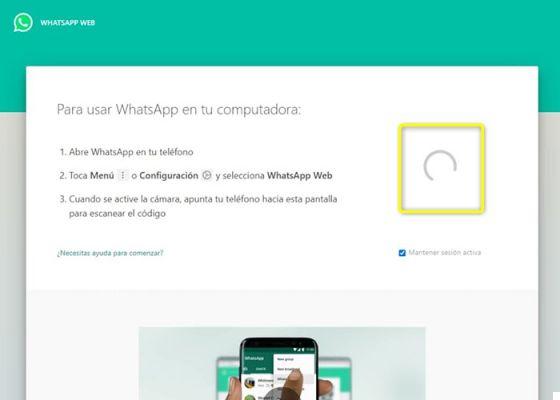
Se o código QR não sincronizar com o celular, é devido a problemas de Internet na Internet
- Aguarde um pouco até que a página carregue completamente, pois a internet pode estar um pouco lenta.
- Atualize a página pressionando a tecla F5.
- Certifique-se de que seu computador esteja conectado à internet.
WhatsApp está inativo
Há problemas com a plataforma WhatsApp sim ocorreu mais cedo e é mais comum do que você imagina, fazendo com que alguns recursos e até mesmo a própria plataforma falhem por um tempo estimado.
De qualquer forma, existem várias maneiras de verifique se é uma falha na plataforma e não no seu celular ou computador. Nesse caso, você precisará acessar o site do WhatsApp Downdetector.
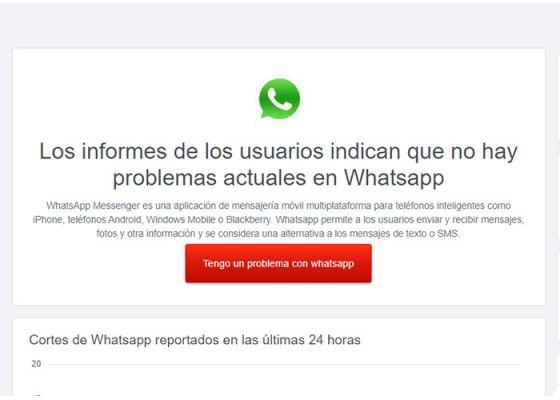
Problemas atuais no WhatsApp
Neste portal você pode verifique se há realmente uma falha do WhatsApp ou não dependendo do país de residência. No caso de um bug, você só terá que espere resolver para continuar desfrutando do aplicativo.
Agora que você conhece o problemas mais comuns do WhatsApp Web e suas possíveis soluções, você não terá mais problemas para continuar se comunicando. Se você souber de algum outro bug ou correção que queremos saber, deixe nos comentários.